时间:2017-06-27 14:02:56 作者:chunhua 来源:系统之家 1. 扫描二维码随时看资讯 2. 请使用手机浏览器访问: https://m.xitongzhijia.net/xtjc/20170627/101133.html 手机查看 评论 反馈
Win10怎么以管理员身份运行疑难解答?Windows操作系统都有一个疑难解答选项,大家在碰到问题时,经常会用疑难解答来处理问题。但是最近有Win10用户询问小编,疑难解答怎么以管理员身份运行?下面就给大家分享具体的操作方法。

Win10使用管理员身份运行疑难解答的操作方法:
1、点击打开搜索(小娜),搜索框中输入“疑难解答”,然后点击结果中的“疑难解答 系统设置”。
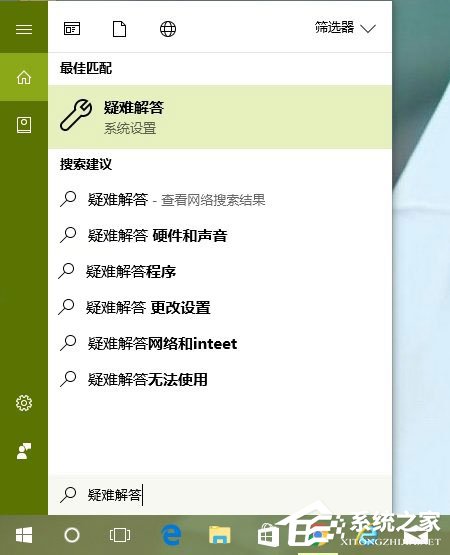
2、在弹出的更新和安全窗口,疑难解答选项卡下,右侧窗口全部是疑难解答项目列表,这里以“Windows 更新”为例,点击之后会出现“运行疑难解答”选项,我们点击运行即可。
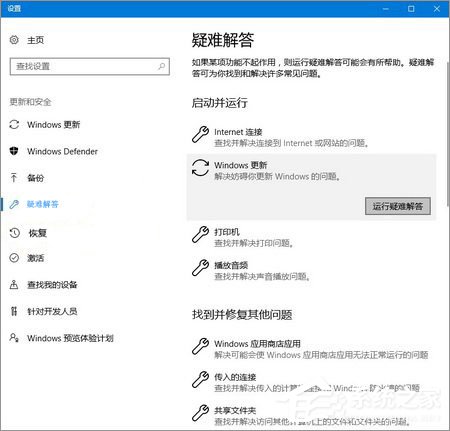
3、在可能需要管理员身份进行疑难解答窗口,点击“尝试以管理员身份进行疑难解答”即可。

上述便是Win10使用管理员身份运行疑难解答的操作方法,有此需求的伙伴,可以按照教程操作哦!
发表评论
共0条
评论就这些咯,让大家也知道你的独特见解
立即评论以上留言仅代表用户个人观点,不代表系统之家立场